win7萝卜装机版设置禁用EFS加密功能的教程
发布日期:2018-03-28 08:02 来源:www.51luobo.cn 作者: 萝卜家园系统
? EFS就是文件系统城专业版加密,一些用户不喜欢windows7大地旗舰版自带的EFS加密功能,那么需要怎么做才能将功能禁用。下面就跟大家介绍win7大白菜专业版设置禁用EFS加密功能的教程。
推荐:电脑公司win7旗舰版深度旗舰版下载
解决方法:
1、 打开“开始》运行”,键入 secpol.msc ,回车,打开本地安全设置对话框。

2、 “安全设置》公钥策略》加密文件”项。右击“加密文件”,选择“属性”。

3、 在“常规”选项卡中,将“使用加密文件的文件加密”设置为“不允许”,再按“确定”保存设置。
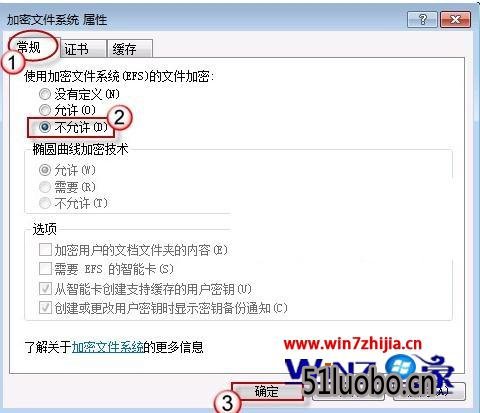
如果要恢复加密功能,重新选择“允许”即可。
禁用 EFS 加密后就不能给文件或文件加加密了,再次加密时会出现下面的错误提示:

现在大家了解win7设置禁用EFS加密功能的教程了吧,觉得有用的话,可以分享给身边有需要的小伙伴。




